怎么卸载电脑上的打印机驱动程序
更新时间:2024-07-06 13:44:05作者:xiaoliu
在使用电脑打印机的过程中,有时候我们需要卸载旧的打印机驱动程序来安装新的驱动程序,以保证打印机正常运行,在Win10系统下,卸载打印机驱动程序并不复杂,只需要按照一定的步骤操作即可完成。接下来我们将介绍如何在Win10系统中卸载电脑上的打印机驱动程序的详细教程。
具体方法:
1.点击电脑左下角的搜索框,输入“打印机”。然后点击【打开】。
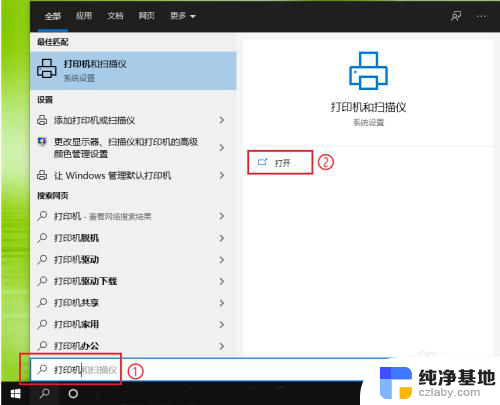
2.点击【打印服务器属性】。
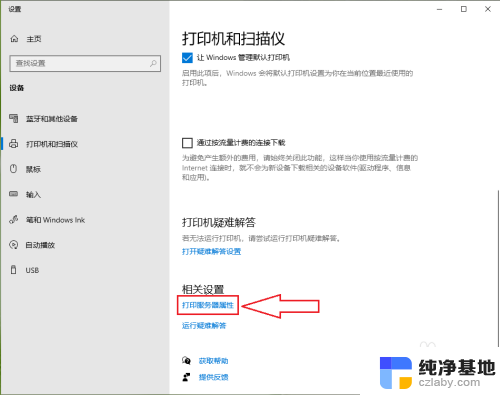
3.点击【驱动程序】。
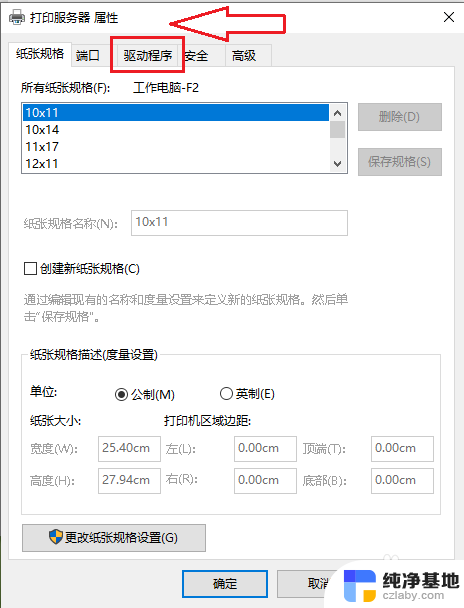
4.选择要卸载的驱动,然后点击【删除】。
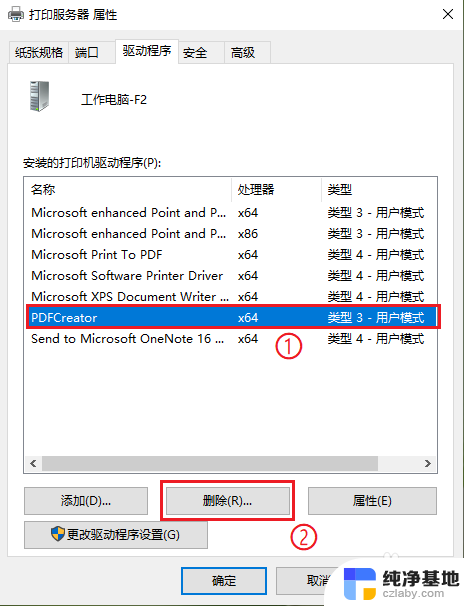
5.选择【删除驱动程序和驱动程序包】,然后点击【确定】。
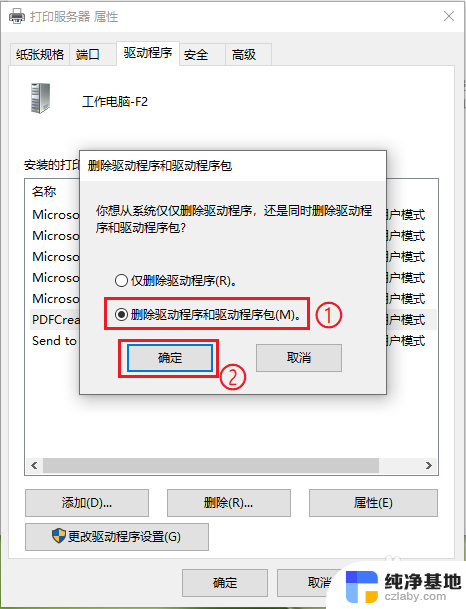
6.点击【是】。
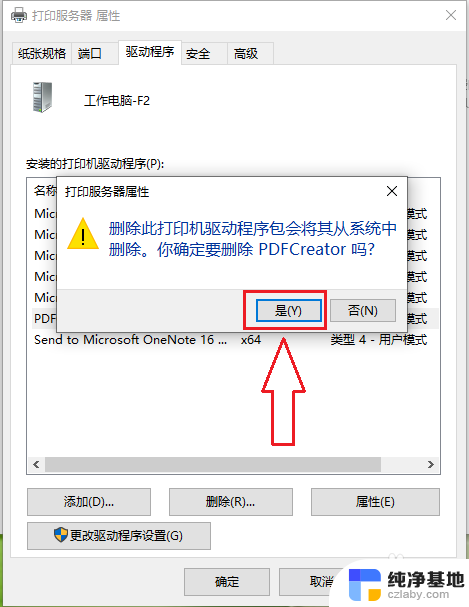
7.点击【删除】,设置完成。
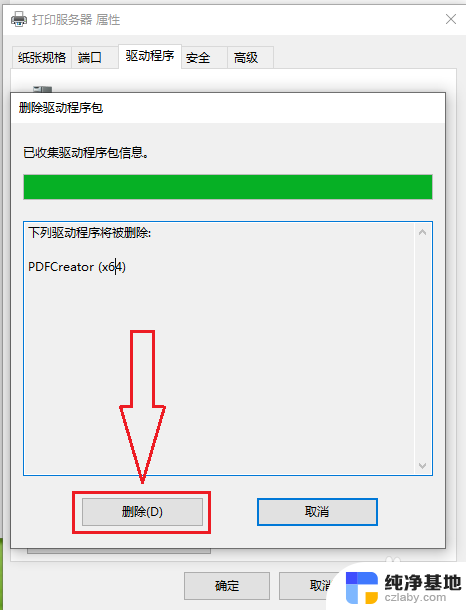
8.结果展示。
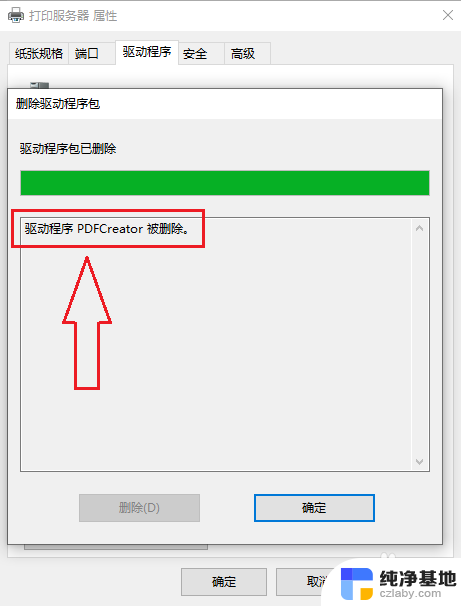
以上就是如何卸载电脑上的打印机驱动程序的全部内容,如果遇到这种情况,你可以按照以上操作来解决,非常简单快速,一步到位。
- 上一篇: 电脑如何恢复到上一次正确系统
- 下一篇: 电脑显示隐藏的图标怎么取消
怎么卸载电脑上的打印机驱动程序相关教程
-
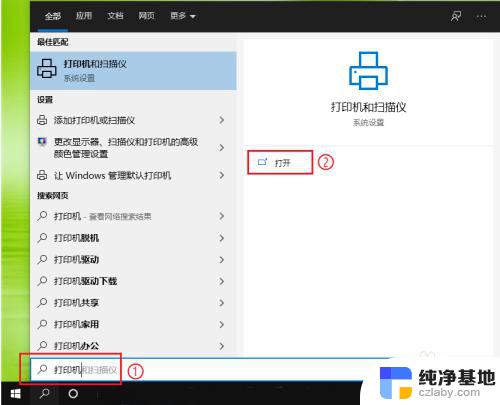 打印机卸载驱动程序
打印机卸载驱动程序2024-06-06
-
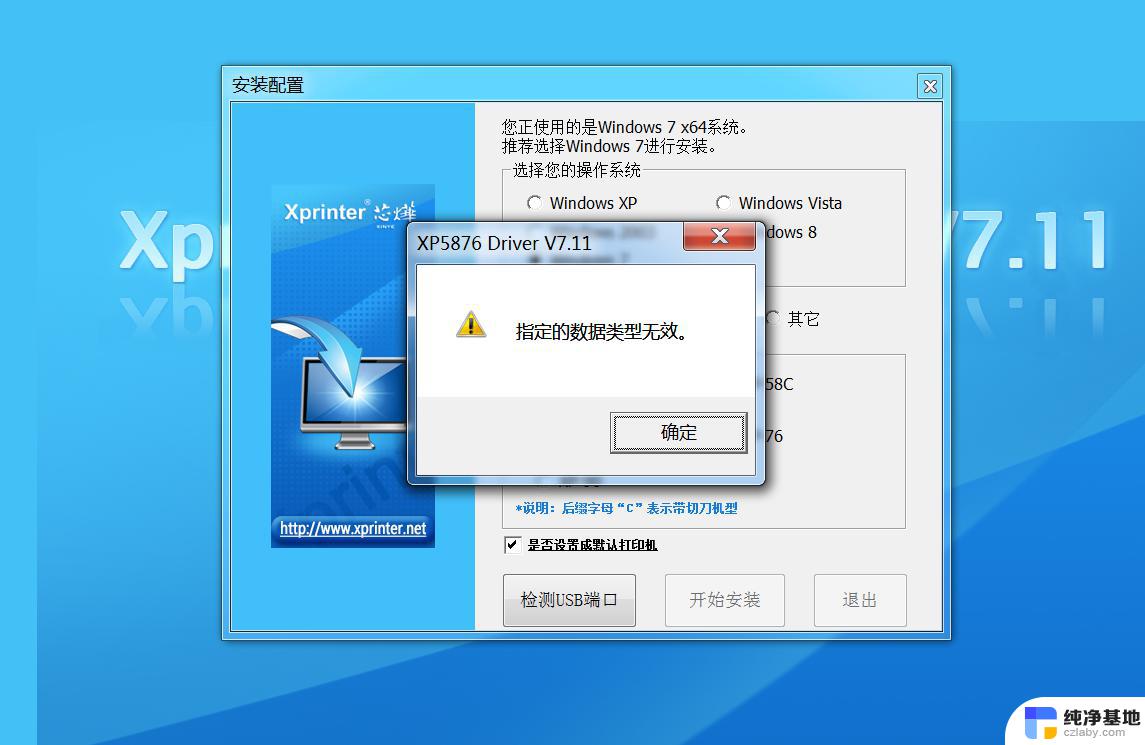 win10提示打印机驱动程序无法使用
win10提示打印机驱动程序无法使用2024-08-24
-
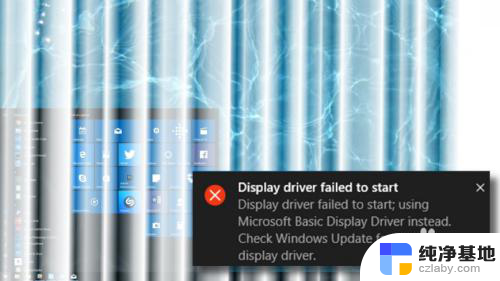 怎么完全卸载显卡驱动
怎么完全卸载显卡驱动2023-11-25
-
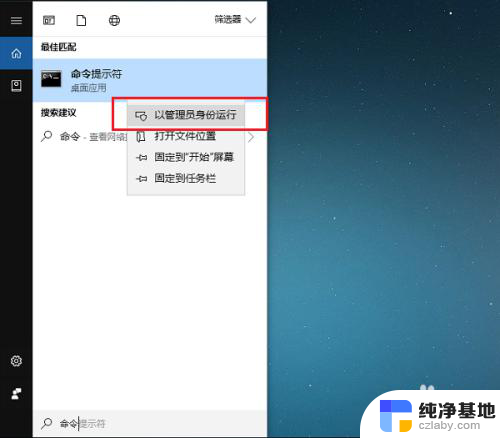 win10的驱动程序签名
win10的驱动程序签名2024-07-13
win10系统教程推荐